- Tipps für Videobearbeitung

- • Beste einfache Videoschnittprogramme
- • Video Hintergrundgeräusche entfernen
- • Video selbst erstellen kostenlos
- • Videoqualität verbessern in 5 Methoden
- • Videos schneiden wie ein Profi
- Weitere Tipps entdecken >>
Wie kann mann QuickTime Fehlercode 2096 beheben?
In diesem Artikel werden wir die Mac-Bildschirmaufnahme-Software, Quicktime und auch die Probleme, die durch diese Software konfrontiert zu diskutieren, die Quicktime-Software beginnt zu stürzen und Anzeige Fehlercode.
 100% Sicherheit Verifiziert | Kein Abozwang | Keine Malware
100% Sicherheit Verifiziert | Kein Abozwang | Keine MalwareJul 11, 2022• Bewährte Lösungen
Wenn Sie QuickTime für Windows im Kompatibilitätsmodus öffnen, wird die Fehlermeldung -2096 angezeigt. Falls QuickTime für Windows so konfiguriert ist, dass es im ‚Kompatibilitätsmodus‘ läuft Es gibt verschiedene Pop-up-Fenster, die Sie als Fehlercode erhalten können, einige davon sind wie folgt: ‚QuickTime konnte aufgrund eines Fehlers nicht gestartet werden. Fehler # -2096‘, ‚Vergewissern Sie sich, dass QuickTime korrekt auf Ihrem Computer installiert ist, bevor Sie fortfahren.‘ oder ‚Der QuickTime Player benötigt Windows 2000 oder höher, um richtig zu funktionieren. Überprüfen Sie den Reiter ‚Kompatibilität‘ in den Eigenschaften von iTunes.exe, um sicherzustellen, dass der Kompatibilitätsmodus nicht aktiviert ist.‘
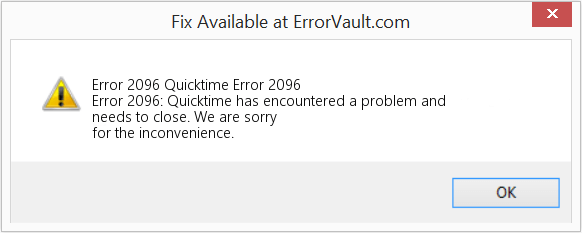
Deaktivieren Sie den Kompatibilitätsmodus für QuickTime, sofern er nicht bereits aktiviert ist.
- Klicken Sie mit der rechten Maustaste auf das QuickTime-Programm (in der Regel unter C:\Programme\QuickTime) und wählen Sie im Kontextmenü ‚Eigenschaften‘.
- Wählen Sie die Registerkarte ‚Kompatibilität‘ im Fenster ‚Einstellungen‘ aus dem Dropdown-Menü aus, um sie zu öffnen.
- Vergewissern Sie sich, dass alle Kontrollkästchen, die zuvor auf der Registerkarte "Kompatibilität" aktiviert waren, nicht mehr angekreuzt sind.
- Wählen Sie ‚Übernehmen‘ aus dem Dropdown-Menü.
- Schließen Sie das Fenster ‚Eigenschaften‘ auf Ihrem Computer.
Es gibt so viele Reparaturmethoden, die wir verwenden können, um dieses Problem zu beheben, und in diesem Artikel werden wir drei Lösungen besprechen.
Methode 1: Deaktivieren Sie alle konfligierenden Programme.
- Wenn ein Laufzeitfehler auftritt, liegt das in der Regel daran, dass zwei oder mehr Anwendungen in Konflikt miteinander stehen. Beginnen Sie damit, die Programme zu beenden, die das Problem verursachen.
- Wenn Sie die Tasten Strg-Alt-Entf gleichzeitig drücken, wird der Task-Manager gestartet. So können Sie eine Liste der Anwendungen sehen, die derzeit auf Ihrem Computer ausgeführt werden.
- Navigieren Sie zur Registerkarte Prozesse und beenden Sie die Prozesse einzeln, indem Sie jedes Programm auswählen und auf die Schaltfläche Prozess beenden in der Symbolleiste klicken. Achten Sie darauf, ob die Fehlermeldung bei jedem Beenden eines Prozesses erneut erscheint.
- Sobald Sie herausgefunden haben, welches Programm den Fehler verursacht, können Sie zum nächsten Schritt der Fehlerbehebung übergehen, nämlich zur Neuinstallation der fehlerhaften Anwendung.
Methode 2: Aktualisieren oder Neuinstallieren von Programmen, die in Konflikt zueinanderstehen
Verwenden Sie die Systemsteuerung
- Unter Windows 7 klicken Sie auf die Schaltfläche ‚Start‘, dann auf ‚Systemsteuerung‘ und anschließend auf ‚Programm deinstallieren‘ in der daraufhin angezeigten Liste.
- Wenn Sie Windows 8 verwenden, drücken Sie zunächst auf die Schaltfläche Start, scrollen dann nach unten und wählen Mehr Einstellungen, gefolgt von Systemsteuerung > Programm deinstallieren.
- Bei Windows 10 geben Sie einfach Systemsteuerung in das Suchfeld ein, klicken auf das Ergebnis und dann auf Anwendung deinstallieren, um den Vorgang abzuschließen.
- Sobald Sie sich in Programme und Funktionen befinden, suchen Sie das problematische Programm und wählen Sie entweder Aktualisieren oder Deinstallieren aus dem Dropdown-Menü.
- Wenn Sie sich für die Aktualisierung entschieden haben, müssen Sie nur noch den Anweisungen folgen, um den Vorgang abzuschließen. Wenn Sie sich für die Deinstallation entschieden haben, brauchen Sie nur den Anweisungen zu folgen und das Programm erneut herunterzuladen oder die Installations-DVD der Anwendung zu verwenden, um es neu zu installieren.
Methode 3: Repairit!
Viele Probleme können als Folge von Videobeschädigungen oder -verzerrungen auftreten, die in der Zukunft zu einer Vielzahl von Problemen führen können. Mit Hilfe eines spezialisierten Tools wie Recoverit Video Repair können Sie dieses Problem schnell beheben. Dieses Videoreparaturprogramm für Heimanwender unterstützt zwar alle gängigen Videoformate, ist aber auch in der Lage, Dateien zu reparieren, die auf unterschiedliche Weise beschädigt wurden. Sie können es kostenlos von der offiziellen Website herunterladen.
Was genau ist Repairit, und wie funktioniert es?
Die Enttäuschung darüber, dass ein lebenswichtiges Video nicht mehr funktioniert, ist groß. Die häufigsten Ursachen sind plötzliche Systemausfälle, Malware und eine fehlgeschlagene Videokonvertierung. Obwohl es Methoden gibt, um Dateien zu reparieren und sie in ihren ursprünglichen, unbeschädigten Zustand zurückzuversetzen, entscheiden sie sich in dieser Situation dafür, sie zu löschen. Auf dem Markt gibt es immer mehr benutzerfreundliche Lösungen, die sich ausschließlich auf die Reparatur beschädigter Mediendateien konzentrieren. Wondershare Repairit ist unsere Wahl für diese Aufgabe.
Diese Software unterstützt Sie bei der Reparatur aller kleinen und großen Probleme, die bei der Arbeit mit beschädigten oder beschädigten Videos und Fotos auftreten können, einschließlich, aber nicht beschränkt auf die unten aufgeführten: Laut den Autoren der Software ist sie dafür bekannt, dass sie Kunden bei der Reparatur von beschädigten oder zerstörten Mediendateien in zwei bis drei einfache Schritte, je nach Situation, unterstützt. Die Software wird derzeit von einer großen Anzahl von Menschen genutzt: Mehr als 150 Millionen Menschen in mehr als 150 Ländern verwenden sie weltweit.
Es gibt keine dokumentierten Bedenken hinsichtlich der Kompatibilität der Software mit der überwiegenden Mehrheit der Windows- und Mac-Geräte, und sie ist in der Lage, beschädigte Dateien in einer Vielzahl von Video- und Fotoformaten zu reparieren, unter anderem.
Preis
Es gibt eine klare Preisangabe für die Software, die sowohl in einer Windows- als auch in einer Macintosh-kompatiblen Version erhältlich ist. Die monatliche Abonnementgebühr für Wondershare Repairit 3.0 Windows Edition beträgt $39,99 USD. Ein Jahresabonnement kostet $49,99 pro Monat, ein lebenslanges Abonnement $69,99. Für ein lebenslanges Abonnement der Mac-Edition der Software wird eine einmalige Gebühr von 79 $ erhoben, für ein Jahresabonnement 49,99 $ pro Monat.
Bedenken Sie, dass Sie unabhängig von dem von Ihnen gewählten Plan Zugang zu allen Funktionen von Repairit erhalten, was es zu einer kosteneffektiven und wirtschaftlichen Lösung macht. Darüber hinaus können Sie Ihre wiederhergestellten Dateien im Vorschaufenster gegen eine geringe Gebühr ansehen. Wenn Sie das Tool über einen längeren Zeitraum verwenden, können Sie keine Dateien speichern, was schade ist, da es kostenlos ist.
Schritt 1: Folgen Sie den Anweisungen auf dem Bildschirm, um die Videos, die Sie reparieren möchten, herunterzuladen und zu installieren. Importieren Sie die Videos, die Sie reparieren möchten, in das Programm, indem Sie Recoverit Video Repair zunächst auf Ihren Computer herunterladen und installieren.
Schritt 2: Bevor Sie Ihre Videos veröffentlichen, stellen Sie sicher, dass sie fehlerfrei sind. Um Ihre Dateien zu reparieren, wählen Sie die Option ‚Reparieren‘ und warten Sie, bis die Service-Anwendung ihre Arbeit erledigt und Ihre Dateien wiederhergestellt hat.
Schritt 3: Prüfen und speichern Sie die reparierten Videos. Eine Meldung der Anwendung informiert Sie darüber, dass der Reparaturvorgang erfolgreich durchgeführt wurde, sobald der Prozess abgeschlossen ist. Schauen Sie sich jetzt die Vorschau der Videos an, um zu sehen, ob sie das bieten, was Sie sich erhofft haben! Am Ende des Prozesses können Sie die korrigierten Videodateien an einem Ort Ihrer Wahl speichern.
Schritt 4: Die Vorbearbeitung für Erweiterte Reparatur. Die Option ‚Erweiterte Reparatur‘ kann verwendet werden, wenn Sie mit der Leistung Ihres Computers nach einer kurzen Überprüfung nicht zufrieden sind. Hierfür sind zwei Schritte erforderlich: Zunächst müssen Sie ein Beispielvideo in genau demselben Format wie das zu reparierende herunterladen und dann warten.
Schließlich ist Wondershare Repairit ein einfaches Tool, das alle Arten von kleinen und großen Fehlern behebt, die Ihre Mediendateien unspielbar gemacht haben. Beschädigte Fotos und Filme können mit dieser Software repariert werden, unabhängig davon, wie sie beschädigt wurden, mit welchem Gerät sie aufgenommen wurden oder in welchem Format sie ursprünglich gespeichert waren.
Nutzen Sie filmora in Zukunft, um diese Probleme zu vermeiden.
Es handelt sich um eine Videobearbeitungssoftware, die eine breite Palette an hilfreichen und einfachen Funktionen bietet. Wondershare Filmora kann kostenlos von der Website des Unternehmens heruntergeladen werden. Aufgrund des breiten Spektrums an kostenlosen Videobearbeitungstools ist es eine beliebte Wahl sowohl für Anfänger als auch für erfahrene Profis. Dieses hervorragende Tool, das von Hunderten von Menschen auf der ganzen Welt genutzt wird, erfreut sich aufgrund seiner unglaublichen Fähigkeiten von Tag zu Tag größerer Beliebtheit. Mit der filmora App müssen Sie sich in Zukunft nicht mehr mit derartigen frustrierenden Situationen und Fehlercodes herumschlagen.

Video/Audio in 1.000 Formate konvertieren, bearbeiten, brennen und mehr.
Gratis Testen Gratis Testen Gratis Testen



